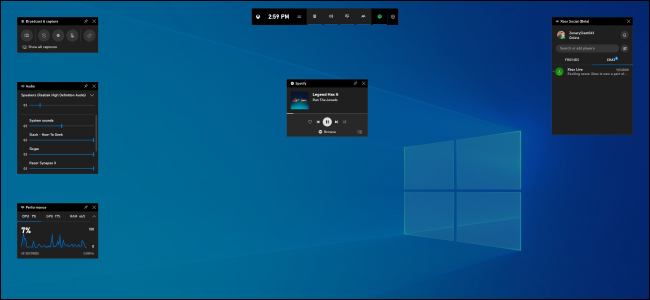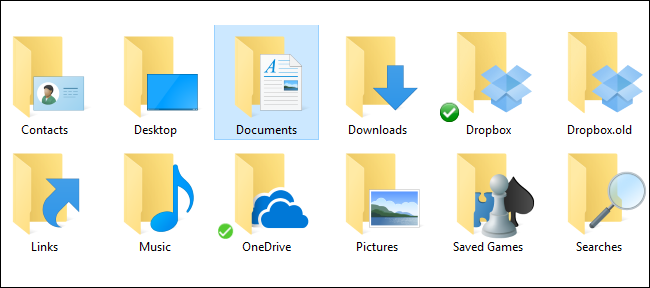Vous voulez donc jouer à Minecraft avec votre famille, mais vous n'avez qu'un seul compte. Vous ne pourrez pas jouer en ligne, mais avec quelques modifications apportées aux fichiers de configuration, vous devriez tous pouvoir jouer ensemble sur le réseau à la maison sans avoir besoin de comptes supplémentaires.
Pourquoi voudrais-je faire cela?
C'est un point de confusion chez de nombreux parents qui achètent Minecraft pour leurs enfants: chaque enfant a-t-il besoin d'un compte Minecraft distinct? La réponse dépend entièrement de ce que vous voulez que vos enfants fassent avec Minecraft et de leurs objectifs.
EN RELATION: Explorer les serveurs multijoueurs Minecraft
Si vous voulez que vos enfants puissent jouer en ligne afin qu'ils puissent accéder à diverses communautés Minecraft et les serveurs, et ils veulent jouer en ligne en même temps, ils auront chacun besoin d'un compte Minecraft premium distinct (qui se vend actuellement 27 $ ). Les serveurs Minecraft authentifient chaque connexion et chaque utilisateur doit avoir un identifiant Minecraft unique et valide.
Si, cependant, votre objectif est simplement que tous vos enfants (ou amis) jouent ensemble sur le réseau local (LAN) de votre maison, vous n'avez pas besoin de plusieurs comptes premium payants pour le faire. Tant qu'il y a un utilisateur avec un compte premium, vous pouvez effectivement «cloner» cet utilisateur et modifier les profils des utilisateurs secondaires pour permettre à d'autres joueurs de rejoindre des jeux locaux.
Le tweak ne vous permettra pas à tous de jouer en ligne et ne donnera pas aux autres utilisateurs un accès légitime aux serveurs d'authentification ou de skin Minecraft. Ce n’est pas un crack ou un piratage. Il a cependant un inconvénient: chaque joueur aura le même skin par défaut «Steve» lorsqu'il sera vu par les autres joueurs. Mais c’est un moyen décent pour une famille de permettre à des frères et sœurs ou des amis à peu de frais d’organiser rapidement une soirée Minecraft LAN sans perdre des centaines de dollars sur les licences premium.
Cela dit, si vous constatez que votre famille utilise sérieusement Minecraft et que le client «clone» que vous avez créé pour les plus jeunes est populaire, nous vous encourageons à acheter un compte complet. Non seulement votre enfant aura la possibilité de jouer sur les milliers de serveurs Minecraft impressionnants et d'obtenir des skins personnalisés pour son personnage de joueur, mais vous soutiendrez également le développement du jeu. Même si 99% du jeu Minecraft de ma famille se fait en interne sur notre réseau local, par exemple, tous les membres de ma famille ont leur propre compte.
Pour les lecteurs prêts à explorer, voyons comment faire fonctionner plusieurs clients sur le réseau local avec très peu d'effort. Pour les nouveaux joueurs de Minecraft ou les parents qui pourraient déjà se sentir un peu dépassés, laissez-nous vous recommander Le guide des parents de Minecraft pour une excellente introduction au jeu et de quoi il s'agit et, pour un regard plus approfondi, la série en plusieurs parties Geek School couvrant le jeu Minecraft débutant et avancé .
Ce dont vous aurez besoin
Si vous lisez ce guide, vous avez probablement tout ce dont vous avez besoin sous la main. Mais prenons un moment pour décrire clairement ce qui est nécessaire avant de passer à l'étape de la procédure.
Tout d'abord, vous aurez besoin d'au moins un compte Minecraft premium. Vous devrez vous connecter à ce compte premium au moins une fois sur chaque ordinateur avec lequel vous avez l'intention de jouer à Minecraft, afin que le compte premium puisse télécharger les actifs nécessaires.

Deuxièmement, vous aurez besoin d'un ordinateur pour chaque joueur supplémentaire. Le profil du joueur Minecraft sur cette machine sera modifié de manière semi-permanente pour vous permettre de jouer sur le réseau local avec un nom d'utilisateur non conflictuel. (Aucune de vos sauvegardes mondiales ou autres données de jeu ne seront supprimées ou risquent d'être supprimées, remarquez, mais vous devrez inverser le processus si vous souhaitez vous connecter à nouveau avec votre compte habituel.)
Enfin, si vous souhaitez apporter des modifications locales aux skins des joueurs secondaires (ce qui leur permettra de voir leurs skins uniques mais, en raison de l'authentification du skin Minecraft, n'affectera pas la façon dont les autres les voient), vous devrez créer un pack de ressources simple. Cette dernière étape est complètement facultative et à moins que vous n'ayez un joueur qui souhaite vraiment un skin personnalisé (que, encore une fois, il sera le seul à pouvoir le voir), vous pouvez l'ignorer. Nous vous guiderons tout au long de ce processus dans la dernière section du didacticiel.
Comment configurer les clients secondaires
Toutes les modifications de configuration que vous devez apporter seront sur les ordinateurs secondaires. À aucun moment, vous n'aurez besoin de modifier l'ordinateur principal de Minecraft (la machine sur laquelle le titulaire du compte d'origine joue), alors allez-y et asseyez-vous sur l'une de vos machines secondaires pour le reste du didacticiel.
Avant de passer aux modifications de configuration, nous allons vous montrer ce qui se passe si vous essayez de vous connecter sans apporter les modifications de configuration nécessaires. Si le joueur secondaire se connecte au jeu LAN ouvert du joueur principal (tout en utilisant le compte du joueur principal), il verra ce message d'erreur:
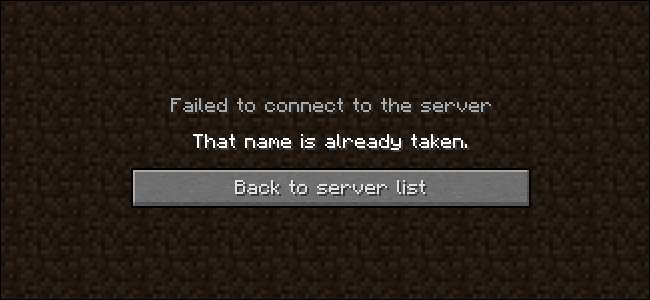
Minecraft dit essentiellement «Attendez. Tu ne peux pas être John. John existe déjà! et c’est la fin. Même si les jeux LAN locaux ne s'authentifient pas complètement via les serveurs Minecraft comme le font les serveurs officiels (et tiers), le jeu local respecte toujours le fait qu'il ne devrait pas y avoir deux joueurs identiques dans le même jeu. Si cela permettait à deux joueurs identiques de rejoindre le jeu, après tout, les résultats seraient désastreux car des éléments importants comme l'inventaire sur le personnage et les inventaires Ender Chest sont liés au nom d'utilisateur du joueur dans le fichier de sauvegarde du monde.
Afin de contourner la vérification du nom et d'éviter les erreurs qui viennent avec deux joueurs ayant le même nom, nous devons - vous l'avez deviné - donner un nouveau nom au joueur secondaire. Pour ce faire, nous devons apporter une simple modification à l'un des fichiers de configuration de Minecraft.
Le moyen le plus simple d'accéder au fichier de configuration de Minecraft (sans fouiller dans les entrailles des dossiers de configuration) consiste simplement à y accéder avec le raccourci pratique de votre lanceur Minecraft.
Avant de continuer, vous devez lancer le lanceur Minecraft au moins une fois et vous connecter avec votre compte Minecraft principal afin, comme mentionné précédemment, de télécharger les ressources nécessaires et de préparer la machine secondaire à jouer. Ce processus est aussi simple que de vous connecter et de cliquer une fois sur le bouton «Jouer», comme vous le feriez si vous alliez jouer à une partie normale de Minecraft.
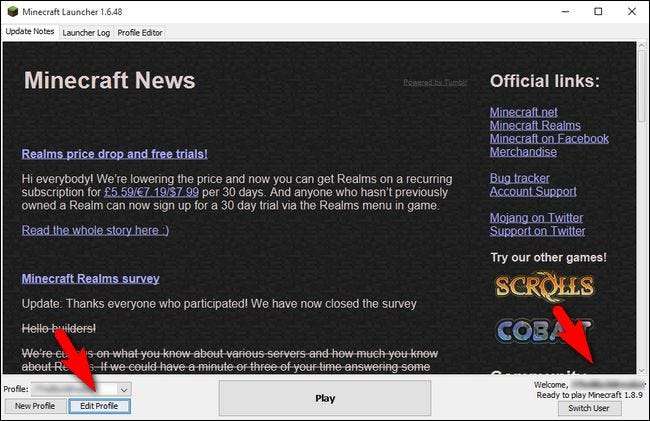
Une fois que vous avez effectué cette analyse préliminaire pour obtenir les éléments, lancez à nouveau le lanceur Minecraft, comme indiqué ci-dessus. Tout d'abord, notez l'entrée «Bienvenue, [username]» dans le coin inférieur droit. À ce stade, le nom devrait soit le nom de votre compte Minecraft premium. Si votre nom d'utilisateur Minecraft est SuperAwesomeMinecraftGuy, il doit indiquer "Welcome, SuperAwesomeMinecraftGuy".
Après avoir confirmé votre nom d'utilisateur, cliquez sur le bouton «Modifier le profil» dans le coin inférieur gauche.
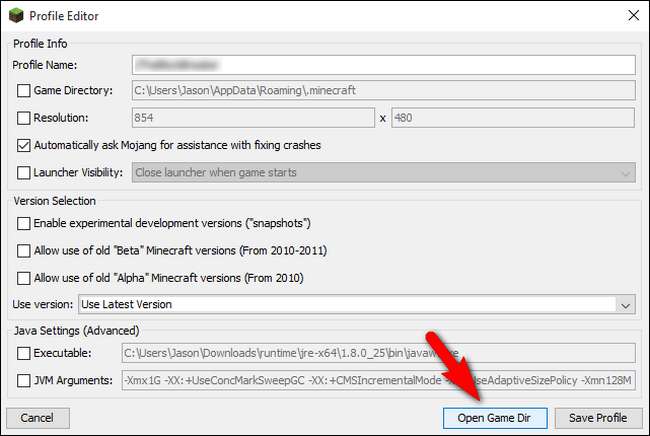
Dans l'écran de l'éditeur de profil, sélectionnez «Open Game Dir» pour accéder directement à l'emplacement du fichier que nous devons modifier.
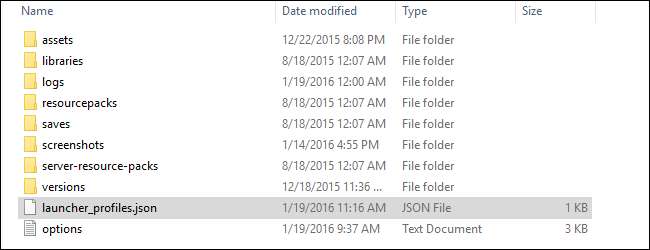
Dans le répertoire du jeu, vous verrez un fichier nommé "launcher_profiles.json", comme illustré ci-dessus. Ouvrez le fichier dans un éditeur de texte brut tel que Notepad ou Notepad ++.
Dans le fichier .json, vous verrez une entrée qui ressemble à ceci:
{"DisplayName": "John",
John, ou quel que soit le nom à côté de «displayName», est le nom d'utilisateur du compte officiel Minecraft. Modifiez le nom, en conservant les guillemets, selon le nom d'utilisateur souhaité.
{"DisplayName": "Angela",
Dans notre cas, nous changeons «John» en «Angela» pour que John et Angela puissent jouer ensemble sur le LAN. Normalement, changer votre nom d'affichage entraînerait une erreur si vous vous connectiez à un serveur Minecraft distant, mais comme les jeux en réseau local n'authentifient pas les noms d'utilisateur par rapport au serveur officiel de Minecraft, nous pouvons mettre le nom d'utilisateur que nous voulons ici.
Enregistrez le document, fermez la fenêtre de l'éditeur de profil, puis redémarrez le lanceur Minecraft pour que les modifications prennent effet.
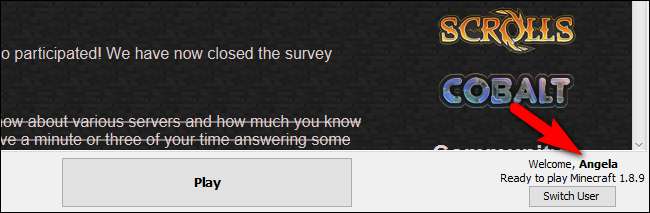
Vérifiez à nouveau le coin inférieur droit. Le nom d'utilisateur du compte Minecraft premium devrait maintenant être remplacé par tout ce que vous avez modifié le nom d'utilisateur (dans notre cas, il devrait, et il le fait, lire «Angela»).
Pour tester les choses, lancez un jeu Minecraft sur l'ordinateur principal, chargez une carte et ouvrir la carte pour la lecture LAN . À son tour, demandez au joueur secondaire de rejoindre le jeu LAN maintenant ouvert.
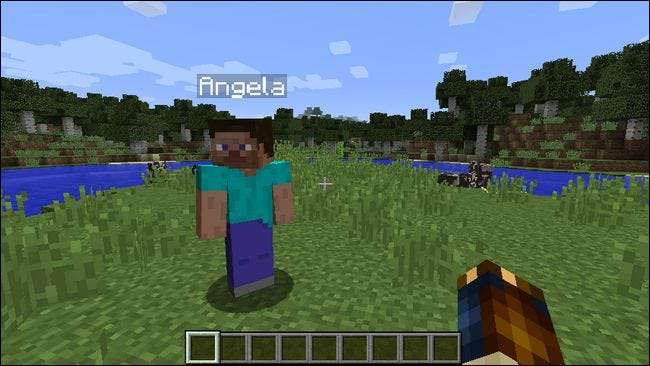
Vous devriez voir, plus ou moins, exactement ce que nous voyons dans la capture d'écran ci-dessus: le joueur secondaire avec le nouveau nom d'utilisateur et le skin Steve par défaut. Vous êtes maintenant libre de jouer ensemble!
N'oubliez pas, comme nous l'avons noté ci-dessus, toutes les données du joueur sont liées au nom d'utilisateur du jeu. Si «Angela» veut changer son nom d'utilisateur, elle doit d'abord vider tout son inventaire de personnage et le contenu de son coffre Ender dans des coffres ordinaires dans un endroit sûr.
Pour inverser le processus que nous venons de suivre, revenez simplement au fichier .json et remplacez la variable displayName par ce qu'elle était à l'origine (le nom d'utilisateur du titulaire du compte premium).
Comment changer les skins locaux
Comme nous l'avons mentionné au début du didacticiel, il y a une étape inutile mais amusante que certains joueurs peuvent souhaiter entreprendre: l'ajout d'un skin personnalisé pour le joueur secondaire.
Il y a une grosse mise en garde à ceci: comme les skins affichés sont gérés par les serveurs de contenu Minecraft, tout joueur non authentifié apparaîtra toujours comme skin par défaut pour les autres joueurs. Cela signifie que si nous changeons la peau d'Angela en une autre peau avec ce petit truc, la seule personne qui verra le changement de peau est Angela.
EN RELATION: Comment relooker votre monde Minecraft avec des packs de ressources
Néanmoins, si le joueur secondaire veut vraiment un skin personnalisé pour les captures d'écran ou juste pour le plaisir, il est trivial de le lui donner.
La clé de notre petit tour de main en peau d'avatar est l'humble pack de ressources Minecraft. En bref, les packs de ressources permettent aux joueurs d'échanger la texture ou le graphique de presque tous les objets du jeu avec d'autres textures. Bien que cela soit généralement fait pour améliorer (ou modifier) l'apparence du monde général qui vous entoure dans notre cas, nous pouvons en tirer parti pour remplacer le skin du joueur.
Si vous voulez en savoir plus sur les packs de ressources en général, sur leur fonctionnement et où trouver des packs de ressources amusants pour votre jeu, consultez notre guide. Comment relooker votre monde Minecraft avec des packs de ressources pour un examen approfondi. Dans le cadre de ce didacticiel, nous allons simplement vous donner un cours intensif sur la création d'un pack de ressources extrêmement simple pour superposer un nouveau skin à votre lecteur secondaire.
Création du pack de ressources
Tout d'abord, assurez-vous que vous êtes sur le même ordinateur sur lequel vous venez de changer le nom. Deuxièmement, utilisez la même astuce pour accéder au répertoire du jeu que nous avons utilisé dans la section précédente (Lanceur -> Bouton Modifier le profil -> Dir du jeu) pour accéder au répertoire du jeu. Dans le répertoire du jeu, recherchez le dossier / resourcepacks /.
Dans le dossier des packs de ressources, créez un nouveau dossier. Nommez-le quelque chose de sensé comme «Changeur de skin solo» ou «Angela Skin» afin que vous puissiez facilement le reconnaître plus tard (et dans le jeu). Ouvrez le dossier et créez un nouveau document texte. À l'intérieur du document texte, collez le texte suivant:
{
"pack": {
"pack_format": 1,
"description": "1.8 How-To Geek Skin Change Pack"
}
}Enregistrez le document texte sous «pack.mcmeta» (assurez-vous de changer l'extension de fichier de .txt en .mcmeta et ne l'enregistrez pas sous «pack.mcmeta.txt»). Ensuite, vous devez créer une série de dossiers imbriqués qui imitent les dossiers d'actifs réels dans Minecraft (car c'est ainsi que fonctionnent les packs de ressources). Vous devez créer un dossier «assets» avec un dossier «minecraft» à l'intérieur qui, à son tour, contient un dossier «textures» avec un dossier «entity» à l'intérieur, comme ceci:
\ assets \ minecraft \ textures \ entity
Enfin, vous devez placer le fichier .png du skin que vous souhaitez utiliser dans ce dossier et le renommer «steve.png». Dans notre cas nous avons récupéré ce skin Star Wars Sand Trooper sur Minecraftskins.com , l'a collé dans le dossier et l'a renommé.
Chargement du pack de ressources
Ensuite, nous devons charger la copie de Minecraft en question et appliquer le pack de ressources. Appuyez sur la touche Échap pour afficher le menu du jeu, sélectionnez Options -> Packs de ressources, puis, parmi les packs de ressources disponibles, sélectionnez celui que vous venez de créer.
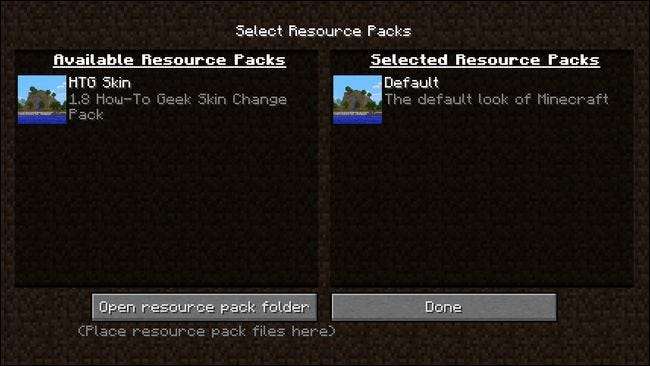
Dans la capture d'écran ci-dessus, vous pouvez voir le pack «HTG Skin» que nous avons créé juste pour ce tutoriel. Cliquez sur l'icône du pack de ressources (elle se transformera en icône de lecture) et cliquez à nouveau dessus pour la transférer dans la colonne «Pack de ressources sélectionné». Cliquez ensuite sur le bouton «Terminé».
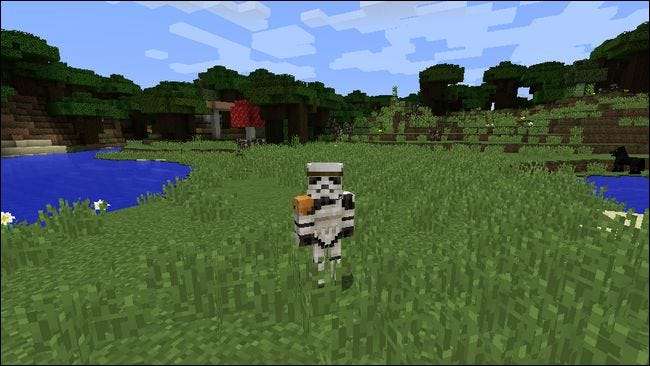
Le fichier steve.png du pack de ressources remplacera le skin Steve par défaut et, comme vu ci-dessus, vous serez paré du nouveau skin! Encore une fois, nous voulons souligner que seul le joueur appliquant le pack de ressources peut voir le changement, mais cela reste une façon amusante de personnaliser l'apparence des joueurs sur les machines secondaires.
C'est tout ce qu'il y a à faire: avec une simple modification du fichier de configuration et un pack de ressources en option, vous pouvez maintenant jouer à Minecraft sur le réseau local avec plus d'un ordinateur. Comme nous l'avons souligné dans l'introduction, ce n'est pas un moyen de cracker le jeu pour le jeu en ligne, et il a ses limites. L'astuce est adaptée pour permettre aux jeunes frères et sœurs de jouer ou de faire des soirées LAN temporaires. Mais s'il est dans votre budget d'acheter un exemplaire pour chaque joueur à plein temps de votre foyer, nous vous encourageons à le faire.